Punti chiave
Virtual Network Computing (disponibile per diverse piattaforme) è un’applicazione che permette il controllo a distanza di computer da qualsiasi dispositivo e qualsiasi luogo del pianeta, a patto ovviamente che disponga di una connessione internet. VNC è semplice da installare, configurare ed è multipiattaforma: è disponibile per Windows 8 e OS X Yosemite, su computer Desktop e dispositivi mobile come iPhone, iPad e tablet Windows. Per esempio, potreste trovarvi a casa di un amico e allacciarvi alla sua rete wireless con il vostro iPhone per controllare da remoto il vostro Mac, attraverso internet.
Controllo a distanza di OS X? Possibile con l’app VNC

In poche parole VNC sfrutta l’interfaccia grafica per ricevere le istruzioni impartite dall’utente, le trasforma in dati e le spedisce al dispositivo che si desidera controllare. Il dispositivo remoto, in questo modo, invia i movimenti del mouse e le pressioni dei tasti esattamente come se ci foste seduti davanti. Alcune reti sono dotate di proxy e firewall che potrebbero interferire con le operazioni di VNC.
In ogni caso, controllare da remoto un computer protetto da firewall è comunque possibile ma è necessario assicurarsi che il firewall stesso (inclusi quelli integrati dei router) sia configurato correttamente in modo da consentire l’accesso attraverso VNC. Dal momento che le procedure variano da un produttore all’altro, per questa operazione si consiglia di fare sempre riferimento ai manuali forniti dai produttori dei router per consentire la creazione di una connessione VNC sicura.
Come creare una connessione con VNC e attivare il controllo a distanza
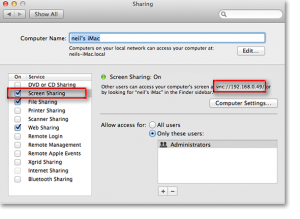
Per creare una connessione remota da un Mac a un altro e attivare il controllo a distanza, è possibile utilizzare la funzione di condivisione dello schermo. In alternativa, sarà possibile controllare un Mac anche da un PC Windows o da una versione di OsX precedente a Yosemite. Dopo aver attivato la condivisione dello schermo nel pannello Condivisione Preferenze di Sistema, è possibile seguire questa procedura per avviare una connessione VNC:
- Fare clic sull’icona Preferenze di Sistema nel Dock.
- Fare clic sull’icona Condivisione per aprire il pannello Preferenze di condivisione.
- Fare clic sulla voce Condivisione dello schermo.
- Fare clic sul pulsante Impostazioni del computer.
- Selezionare la voce “gli utenti VNC possono controllare lo schermo tramite password”.
- Fare clic nella casella di testo “password” e inserire una password per VNC.
- Fare clic su OK per uscire dalla scheda Impostazioni computer, quindi chiudere la finestra Preferenze di Sistema per salvare le modifiche.
Assicuratevi sempre di creare connessioni VNC protette o, in alternativa, evitate accuratamente di farlo. Una connessione non protetta offrirebbe terreno fertile per qualsiasi hacker o criminale informatico, che potrebbe facilmente assumere il controllo del vostro sistema OS X Yosemite.